Как пользоваться программами «ФИЗИКА КОЛЕБАНИЙ
advertisement
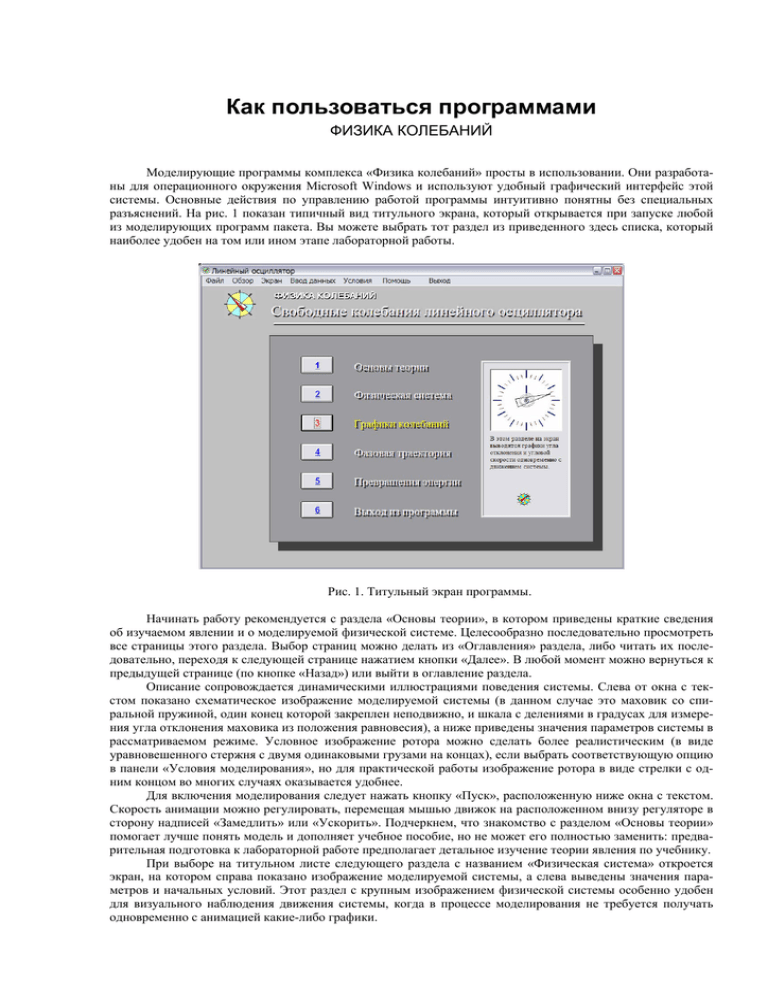
Как пользоваться программами ФИЗИКА КОЛЕБАНИЙ Моделирующие программы комплекса «Физика колебаний» просты в использовании. Они разработаны для операционного окружения Microsoft Windows и используют удобный графический интерфейс этой системы. Основные действия по управлению работой программы интуитивно понятны без специальных разъяснений. На рис. 1 показан типичный вид титульного экрана, который открывается при запуске любой из моделирующих программ пакета. Вы можете выбрать тот раздел из приведенного здесь списка, который наиболее удобен на том или ином этапе лабораторной работы. Рис. 1. Титульный экран программы. Начинать работу рекомендуется с раздела «Основы теории», в котором приведены краткие сведения об изучаемом явлении и о моделируемой физической системе. Целесообразно последовательно просмотреть все страницы этого раздела. Выбор страниц можно делать из «Оглавления» раздела, либо читать их последовательно, переходя к следующей странице нажатием кнопки «Далее». В любой момент можно вернуться к предыдущей странице (по кнопке «Назад») или выйти в оглавление раздела. Описание сопровождается динамическими иллюстрациями поведения системы. Слева от окна с текстом показано схематическое изображение моделируемой системы (в данном случае это маховик со спиральной пружиной, один конец которой закреплен неподвижно, и шкала с делениями в градусах для измерения угла отклонения маховика из положения равновесия), а ниже приведены значения параметров системы в рассматриваемом режиме. Условное изображение ротора можно сделать более реалистическим (в виде уравновешенного стержня с двумя одинаковыми грузами на концах), если выбрать соответствующую опцию в панели «Условия моделирования», но для практической работы изображение ротора в виде стрелки с одним концом во многих случаях оказывается удобнее. Для включения моделирования следует нажать кнопку «Пуск», расположенную ниже окна с текстом. Скорость анимации можно регулировать, перемещая мышью движок на расположенном внизу регуляторе в сторону надписей «Замедлить» или «Ускорить». Подчеркнем, что знакомство с разделом «Основы теории» помогает лучше понять модель и дополняет учебное пособие, но не может его полностью заменить: предварительная подготовка к лабораторной работе предполагает детальное изучение теории явления по учебнику. При выборе на титульном листе следующего раздела с названием «Физическая система» откроется экран, на котором справа показано изображение моделируемой системы, а слева выведены значения параметров и начальных условий. Этот раздел с крупным изображением физической системы особенно удобен для визуального наблюдения движения системы, когда в процессе моделирования не требуется получать одновременно с анимацией какие-либо графики. Как пользоваться программами «Физика колебаний» 2 Типичный вид этого экрана показан на рис. 2. Здесь прежде всего следует обратить внимание на цифры, которые во время моделирования появляются сразу под окном с изображением системы у левого и правого углов. Эти цифры показывают значения максимального угла отклонения соответственно влево и вправо от положения равновесия (от нулевого деления шкалы) после каждого колебания. Иначе говоря, эти цифры фиксируют значения угла отклонения осциллятора каждый раз при изменении направления его движения (т.е. в точках поворота). В процессе выполнения лабораторной работы определить соответствующие углы отклонения стрелки по этим значениям значительно легче, чем пытаться считывать их непосредственно по шкале при колебаниях ротора. Рис. 2. Вид экрана при выборе раздела «Физическая система». Нажатием командной кнопки «Пуск/Пауза» можно начать моделирование (или продолжить его после остановки), или сделать паузу. Кнопкой «Рестарт» можно воспроизвести начальное состояние, если возникает необходимость повторить моделирование сначала. Перемещением движка на линейке в рамке «Моделирование» можно регулировать скорость анимации (т.е. изменять временной масштаб моделирования) для удобства наблюдения движения системы. Кнопка «Пропустить» позволяет быстро просчитать движение системы (без отображения этого движения на экране на протяжении указанного числа циклов), чтобы перейти к наблюдению следующего этапа движения. Впрочем, в лабораторной работе «Собственные колебания линейного осциллятора» в этом нет необходимости, но такая возможность может быть полезной в других работах при изучении вынужденных и параметрических колебаний. Кнопка «Выход» позволяет вернуться на титульный экран программы. В верхней части экрана расположена строка меню. Такое же меню имеется во всех разделах программы, и его пункты всюду имеют одинаковое назначение. Пункт «Обзор» открывает описанный выше раздел «Основы теории», а пункт «Экран» позволяет непосредственно переходить к другим разделам программы («Графики колебаний», «Фазовая траектория», «Превращения энергии» и т.д.) без промежуточного выхода на титульный экран. Из пункта «Примеры» можно запустить заранее заготовленные примеры моделирования поведения системы в типичных или интересных частных случаях, не утруждая себя вводом необходимых для этого значений параметров системы и начальных условий – такая работа уже проделана предварительно. Пункт «Объяснение» позволяет вызвать краткую контекстно-зависимую информацию физического содержания. Пункт «Задачи» открывает список контрольных вопросов и конкретных заданий для работы с изучаемой моделью физической системы. В пункте меню «Помощь» можно получить справочную информацию о назначении и функциях отдельных элементов управления работой программы, а также подробную контекстно-зависимую информацию о свойствах изучаемой системы и физике моделируемых явлений. Пункт меню «Выход» завершает работу программы. Пункт меню «Ввод данных» (как и кнопка «Ввод») открывает дополнительную панель, с помощью которой можно изменять параметры моделируемой системы и вводить начальные условия ее возбуждения. Аналогично, пункт «Условия» открывает вспомогательную панель для выбора условий моделирования. Вид этих панелей показан на рис. 3. Изменять значения параметров можно мышью с помощью движков на ли- Как пользоваться программами «Физика колебаний» 3 нейках, расположенных под окнами, в которых показаны текущие значения параметров, либо впечатывая нужные значения в соответствующие окна панели ввода с помощью клавиатуры. Последний способ необходим в тех случаях, когда требуется высокая точность задания значений параметров. В показанном здесь примере (лабораторная работа «Собственные колебания линейного осциллятора») модель физической системы характеризуется двумя параметрами, а именно, собственной частотой ω (или периодом собственных колебаний T = 2π/ω) и безразмерной величиной, определяющей интенсивность вязкого трения − добротностью Q = ω/(2γ), где γ − постоянная затухания. Однако собственную частоту (или период собственных колебаний) осциллятора вводить не требуется, поскольку период собственных колебаний используется при моделировании в качестве естественной для данной системы единицы времени, а собственная частота − в качестве естественной единицы угловой скорости. Поэтому единственным необходимым параметром остается добротность. Для моделирования идеализированной системы, в которой полностью отсутствует трение, нужно снять «галочку» в боксе «Вязкое трение». В таком случае в расположенном ниже окне вместо надписи «Добротность» появится «Трения нет». Значение начального угла отклонения должно быть выражено в градусах. Положительным значениям угла соответствует отклонение из положения равновесия вправо по шкале (по часовой стрелке), отрицательным – влево. Значение начальной угловой скорости должно быть выражено в единицах собственной частоты осциллятора. После того, как необходимые значения введены, нужно нажать кнопку «Ok» внизу панели ввода, в рамке «Подтвердите». При этом панель закроется, а не рабочем экране в соответствующих окнах появятся новые значения параметров и начальных условий. Рис. 3. Панели ввода параметров и выбора условий моделирования. Оптимальный способ отображения информации, получаемой при моделировании, можно задать с помощью панели «Условия моделирования» (правая часть рис. 3). Для построения графиков, в зависимости от Ваших предпочтений, можно либо выбрать цветные линии на черном фоне (так делается по умолчанию), либо темные линии на белом фоне (в последнем случае нужно в рамке «Построение графиков» снять «галочку» в боксе «Строить на фоне …»). Сняв «галочку» в боксе «Линии графиков», можно заставить программу чертить графики жирными линиями, что может быть полезно при их демонстрации на экране в большой аудитории. Следующие три кнопки выбора относятся к поведению программы при построении графиков после того, как все отведенное для них место на экране окажется использованным. Выбор первого из предлагаемых вариантов означает, что программа будет строить (в прежнем масштабе) продолжение графиков поверх старых, начиная от левого края шкалы времени. При выборе второго варианта программа перед продолжением вычерчивания графиков будет освобождать место, стирая старые графики, и автоматически выберет новый масштаб, оптимальный для следующего отрезка времени. Наконец, при выборе третьего варианта в такие моменты моделирование будет приостановлено, и программа будет ждать Ваших указаний относительно дальнейшего поведения. В большинстве программ именно этот вариант задан по умолчанию. Как пользоваться программами «Физика колебаний» 4 Еще одно условие относится к схематическому изображению осциллятора на экране: по умолчанию на этом изображении подвижный массивный ротор осциллятора не показан, за исключением прикрепленной к нему стрелки, которая в положении равновесия направлена на нулевое деление шкалы. Но при желании можно выбрать более реалистическое изображение (явно отражающее инертные свойства ротора), на котором он показан в виде сбалансированного стержня с двумя массивными грузами на концах (см. рис. 4). Шкалу времени на графиках (число отображаемых периодов колебаний осциллятора) можно изменять непосредственно на рабочих экранах, где строятся графики (для этой цели имеются соответствующие простые средства, о которых будет сказано ниже). Что же касается масштаба по второй оси (ось значений угла отклонения либо угловой скорости), то программа выбирает его автоматически из требования наиболее полного использования отведенного места на экране. Но если автоматический выбор масштаба Вас не устраивает, с помощью панели можно задать его самостоятельно, передвигая мышью движки на соответствующих линейках либо впечатывая с клавиатуры нужные значения в окна, где показаны максимальные значения угла отклонения и угловой скорости, которые при моделировании будут отображены на графиках. После того, как все нужные условия моделирования выбраны, остается нажать кнопку «Ok» внизу панели в рамке «Подтвердите» для того, чтобы закрыть панель «Условия моделирования» и вернуться на рабочий экран, из которого был сделан вызов вспомогательной панели. При переходе от раздела «Физическая система» к последующим разделам программы количество выводимой на экран информации с каждым разом увеличивается. Чтобы одновременно с отображением колебаний осциллятора строить графики зависимости угла отклонения и угловой скорости от времени, следует выбрать следующий раздел «Графики колебаний» (либо нажатием соответствующей кнопки на титульном экране, либо используя пункт верхнего меню «Экран». Такое меню имеется во всех разделах программы, и с его помощью можно непосредственно переходить к другим разделам каждой лабораторной работы, не возвращаясь на ее титульный экран. Вид экрана в разделе «Графики колебаний» показан на рис. 4. Рис. 4. Вид экрана в разделе «Графики колебаний» Здесь наряду с уже знакомыми элементами (окнами значений параметров и начальных условий, изображением осциллятора, регулятором скорости анимации, кнопками управления «Пуск/Пауза», «Рестарт», «Ввод») имеется кнопка «Стереть», позволяющая очистить место для продолжения графиков, если в этом возникнет необходимость, и рамка «Шкала времени» с окном, в котором показано число периодов собственных колебаний, отображаемых на выводимых графиках. Это число можно изменять в определенных пределах, впечатывая новое значение с клавиатуры, либо увеличивая или уменьшая его нажатием расположенной рядом кнопки. Графики зависимости от времени угла отклонения и угловой скорости расположены в нижней части экрана один под другим, и имеют одинаковый масштаб по оси времени. Благодаря такому расположению графиков удобно сопоставлять поведение этих переменных: например, хорошо видно, что скорость обращается в нуль в те моменты, когда отклонение достигает экстремальных значений, и т.п. Чтобы работа с программой была комфортней, можно использовать дополнительное меню, которое «всплывает» при нажатии правой кнопки мыши (в любом месте экрана). В этом меню продублированы некоторые командные кнопки и пункты основного меню, которые используются наиболее часто. Как пользоваться программами «Физика колебаний» 5 В следующем разделе «Фазовая траектория» на экране к тем элементам, которые отображались в предыдущем разделе, добавляется еще и фазовая плоскость, где по оси абсцисс отложен угол отклонения, а по оси ординат – угловая скорость (рис. 5). Фазовая траектория дает очень удобное наглядное графическое представление всего процесса колебаний. Одновременно с фазовой траекторий программа строит, как и в предыдущем разделе, графики зависимости от времени угла отклонения и угловой скорости. Но расположение графика угла отклонения здесь необычное – ось времени на нем направлена вертикально вниз. Сделано это для того, чтобы в процессе моделирования было удобно сопоставлять движение изображающей точки на фазовой плоскости с соответствующими точками графиков временной зависимости. Оси угла отклонения на фазовой плоскости и на графике зависимости от времени ориентированы одинаково (по горизонтали) и имеют одинаковый масштаб. То же самое относится и к осям угловой скорости, ориентированным вертикально. Рис. 5. Вид экрана в разделе «Фазовая траектория». Рис. 6. Вид экрана в разделе «Превращения энергии». Как пользоваться программами «Физика колебаний» 6 В разделе «Превращения энергии» (рис. 6) также выводятся на экран графики временной зависимости угла отклонения и угловой скорости (внизу справа в одном окне линиями, отличающимися цветом), и фазовая траектория (внизу слева). Но, кроме того, программа строит графики зависимости от времени потенциальной, кинетической и полной энергии. Окно для этих графиков расположено над окном графиков угла и угловой скорости, и оси времени на всех графиках имеют одинаковый масштаб. Поэтому из сопоставления графиков в этих окнах легко видеть, что период осцилляций потенциальной и кинетической энергий вдвое меньше периода колебаний осциллятора. Непосредственно над окном фазовой плоскости расположено окно, в котором изображен график зависимости потенциальной энергии от угла отклонения. Для линейного (гармонического) осциллятора – это параболическая «потенциальная яма». В процессе моделирования здесь же строятся графики кинетической и полной энергий как функции угла отклонения. Ось угла отклонения на этой диаграмме ориентирована так же, как и на расположенной ниже фазовой плоскости (т.е. горизонтально), и масштабы этих осей также одинаковы. Ось энергии здесь имеет такой же масштаб, как и на расположенном справа графике зависимости энергии от времени. Поэтому очень удобно сопоставлять происходящие при колебаниях превращения энергии с изменением механического состояния осциллятора, изображаемым фазовой траекторией. Например, при затухающих колебаниях кривая полной энергии (показанная в потенциальной яме тем же цветом, что и справа на графике ее зависимости от времени) проходит между берегами потенциальной ямы туда и обратно (см. рис. 6), постепенно опускаясь на дно ямы. В тех точках, где кривая полной энергии достигает берегов ямы, т.е. полная энергия совпадает с потенциальной, кинетическая энергия обращается в нуль. При этих углах отклонения угловая скорость равна нулю, т.е. здесь направление вращения ротора изменяется на противоположное. На диаграмме ясно видно, что как раз в этих точках поворота фазовая траектория пересекает ось абсцисс. Пункты меню, командные кнопки и другие органы управления выполняют такие же функции, как и в предыдущих разделах программы. Требования к оформлению отчета Отчет о проделанной лабораторной работе должен содержать следующие разделы: 1. Титульный лист с указанием названия и номера лабораторной работы, фамилии и имени студента, номера учебной группы, даты выполнения работы и даты представления отчета. 2. Цель лабораторной работы с определением изучаемого физического явления и краткое описание моделируемой физической системы и ее математической модели. 3. Теоретический раздел с кратким изложением основных характеристик изучаемого явления, его места в классификации колебаний по разным признакам, и описанием математической модели физической системы, используемой для его изучения. В этом разделе должны быть приведены все основные формулы (связь параметров физической системы и ее математической модели, дифференциальное уравнение, описывающее систему, его общее решение, частные решения для наиболее важных и интересных случаев, уравнение фазовой траектории, выражения для разных видов энергии и их средних значений и т.п.). В этом разделе следует обязательно привести вывод тех формул, которые в учебном пособии приведены без вывода. 4. Ответы на вопросы для самоконтроля, которые сформулированы в «Методических рекомендациях» к данной лабораторной работе. Рекомендуется проиллюстрировать Ваши ответы соответствующими графиками или иными результатами моделирования (для тех вопросов, где это целесообразно). 5. Теоретическое решение задач из учебного пособия, предложенных Вам преподавателем в качестве индивидуального задания, и результаты самостоятельной проверки Ваших решений с помощью моделирующего эксперимента. В этом разделе нужно привести таблицы соответствующих измерений с обработкой результатов (для заданий, где такие измерения необходимы), графики и/или фазовые траектории (зарисовав их с экрана или распечатав на принтере, если есть такая возможность).